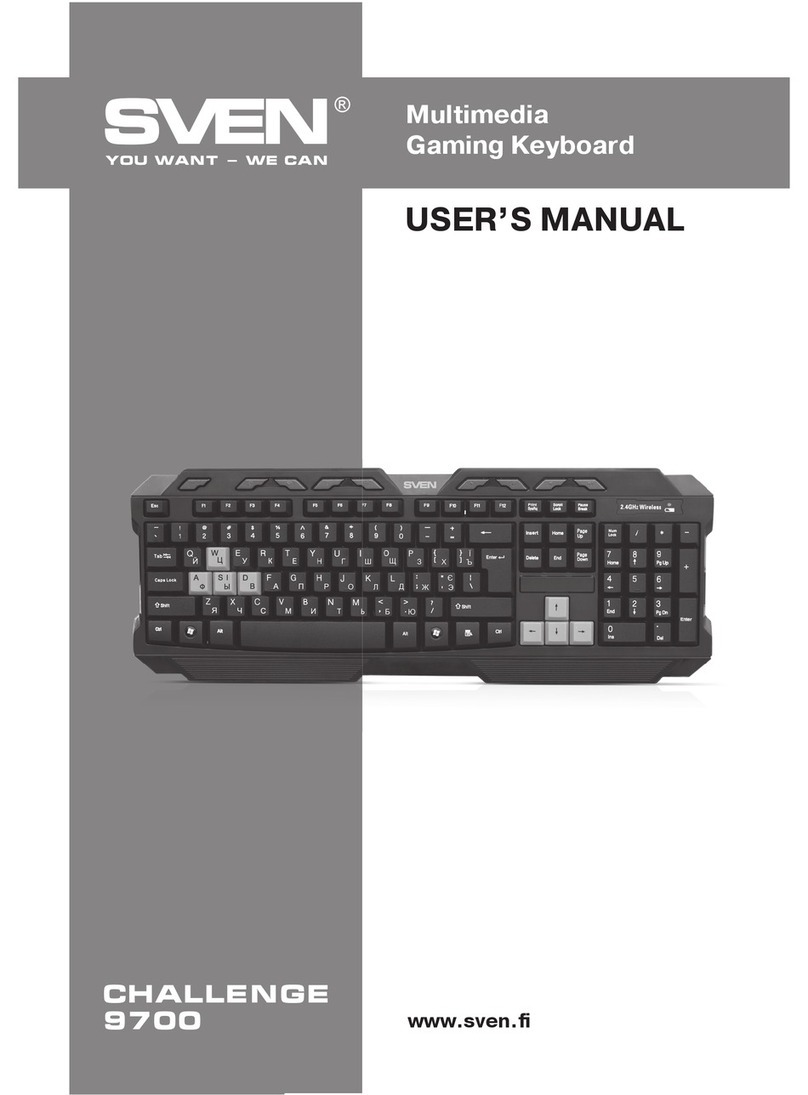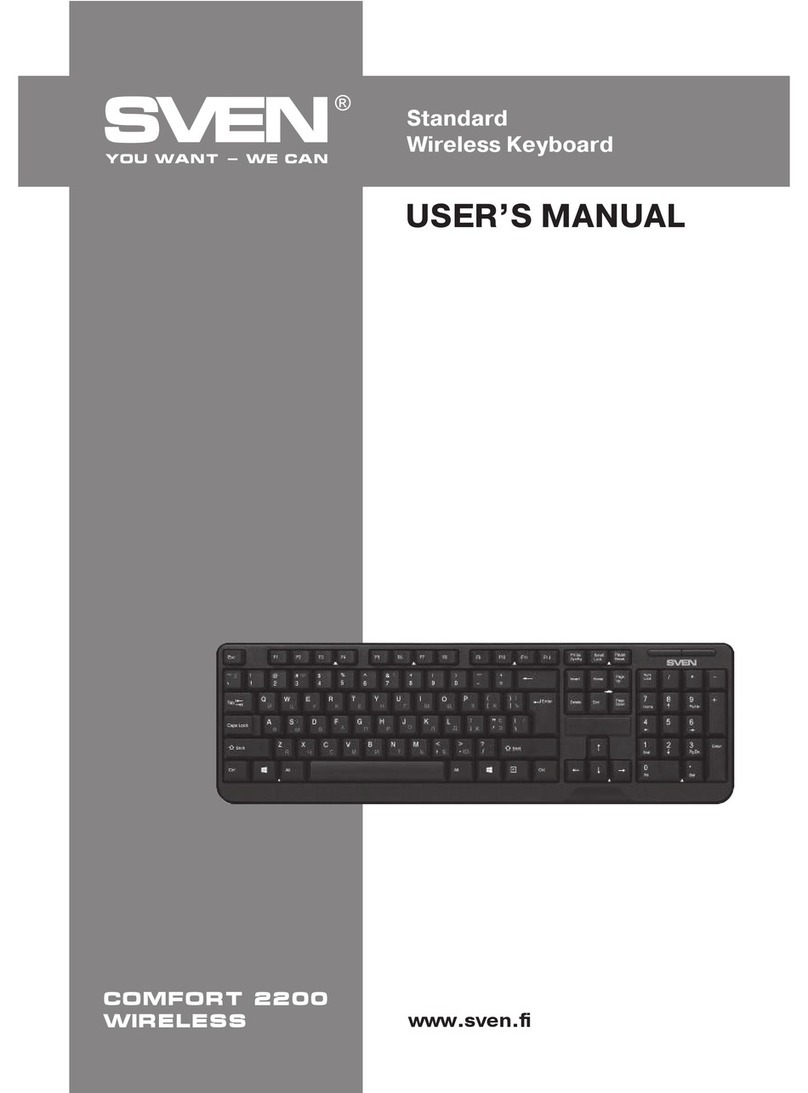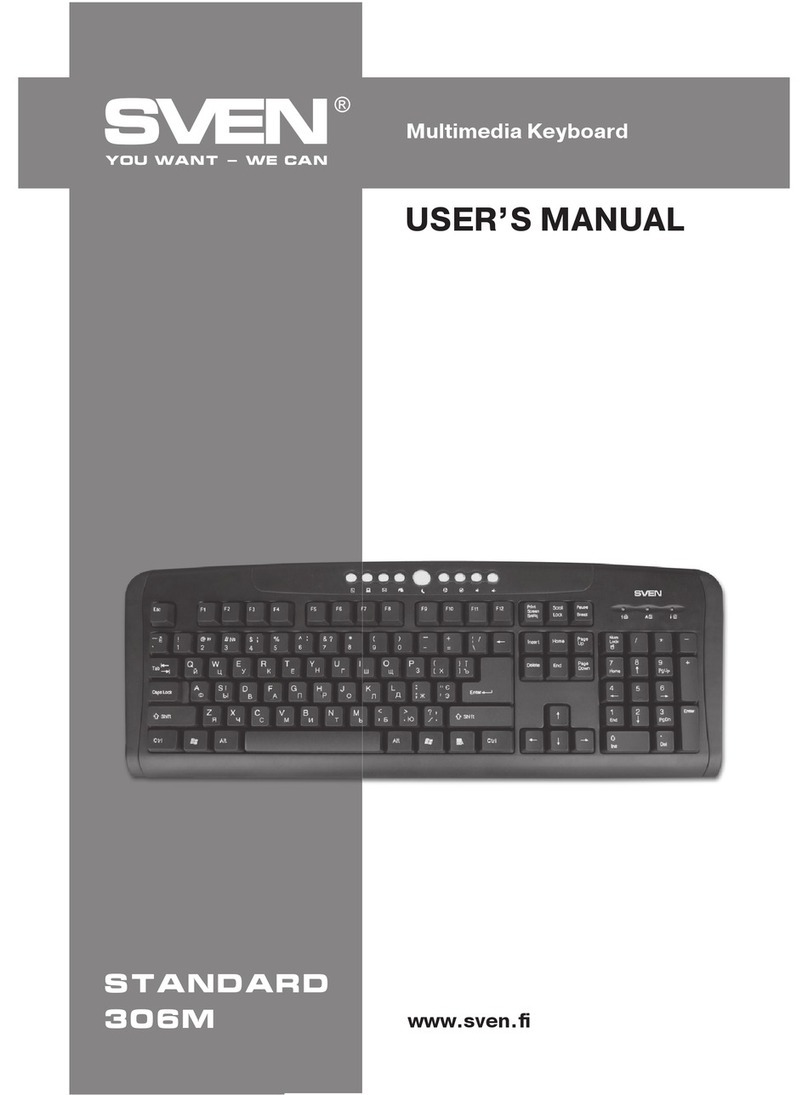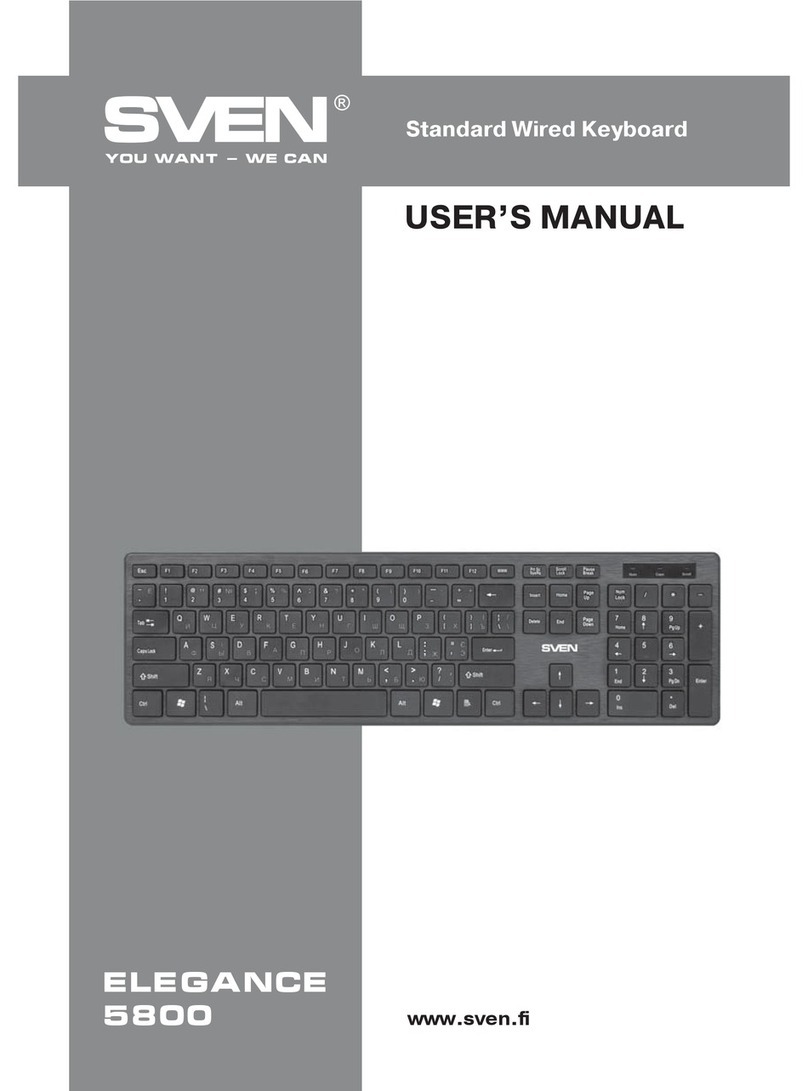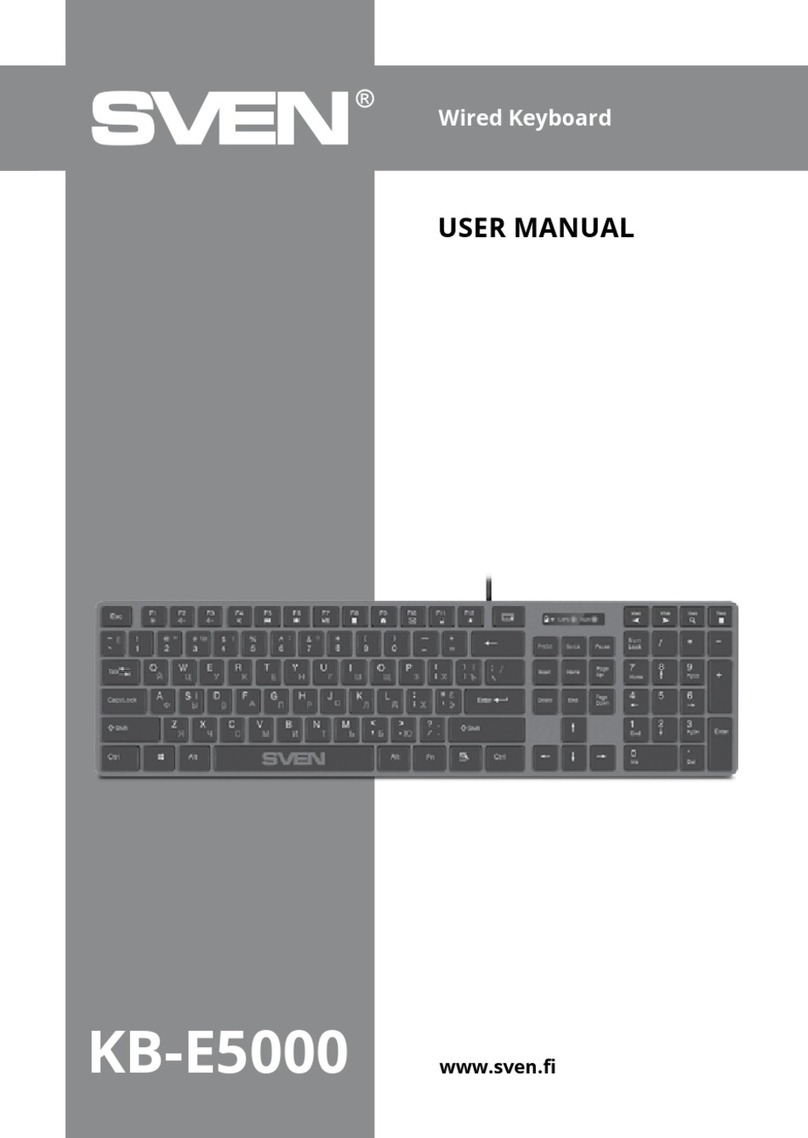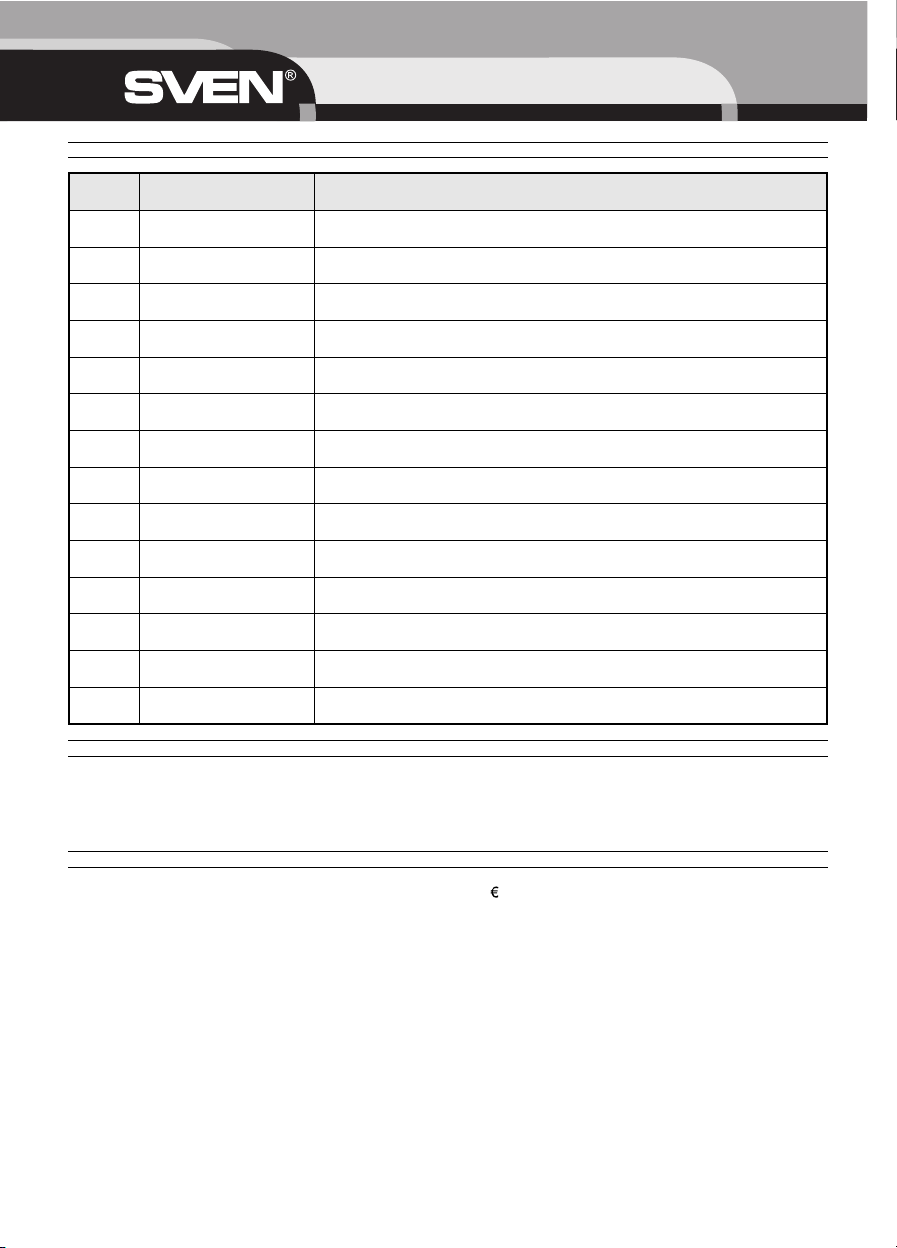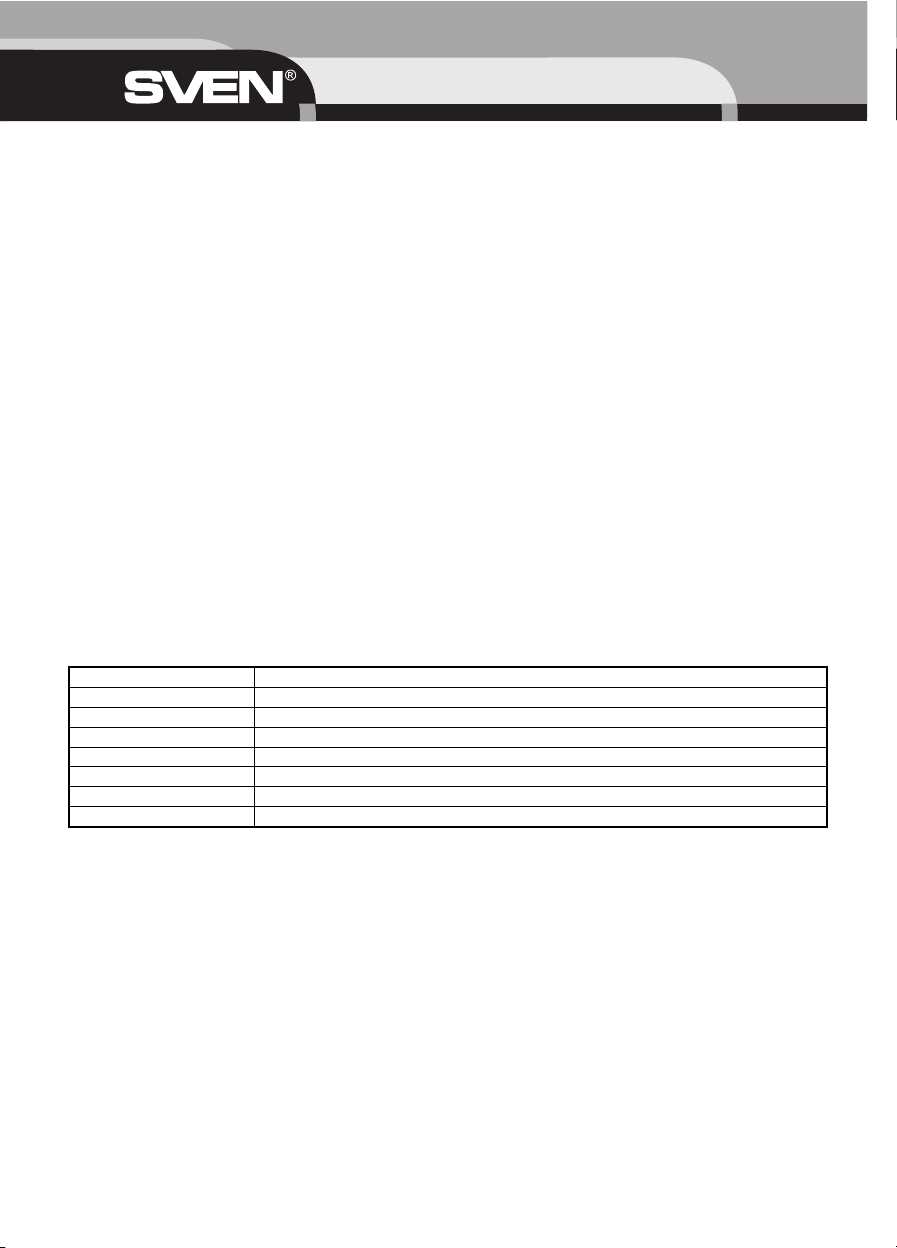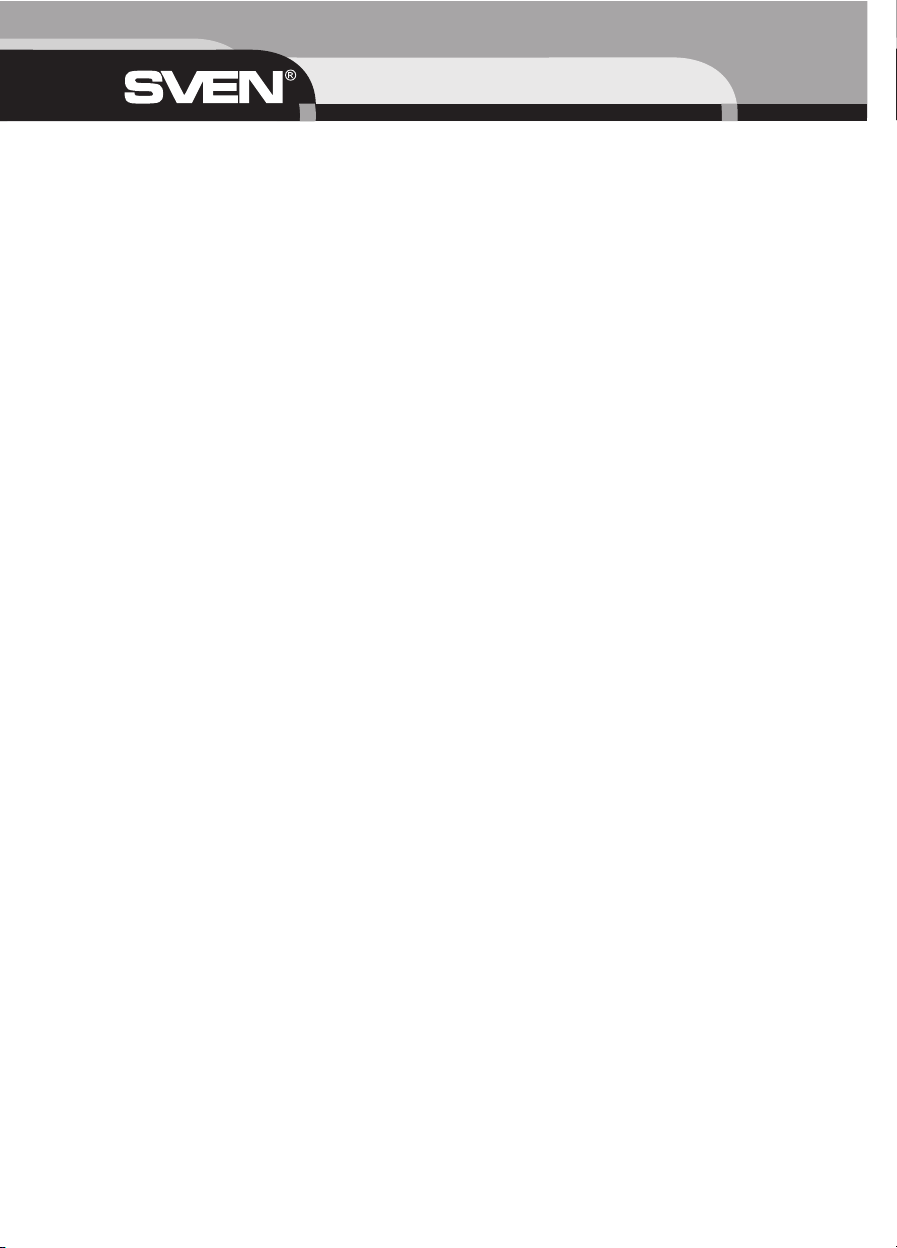5
Ðóñ Slim Office Media Pro 2600
Пикто
грамма
Название
функции Описание функции
Х
Word Открывает Microsoft Word. Вы можете также запрограммировать эту клавишу быстрого
доступа на другое приложение.
Ц
Excel Открывает Microsoft Excel. Вы можете также запрограммировать эту клавишу быстрого
доступа на другое приложение.
Ч
Power Point Открывает Microsoft Power Point. Вы можете также запрограммировать эту клавишу
быстрого доступа на другое приложение.
Ш
Calendar Открывает Microsoft Outlook. По умолчанию установлен календарь. Вы можете также
запрограммировать эту клавишу быстрого доступа на другое приложение.
А
Back (Назад) Возвращает к предыдущему, ранее просмотренному элементу в программах,
поддерживающих команду Back, например в веб!браузере.
Б
Forward (Далее) Продвигает к последующему элементу в программах, поддерживающих команду
Forward, например в веб!браузере.
Й
Favorite
(Избранное)
Открывает пункт меню Favorites (Избранное) в программе Internet Explorer. Там Вы
можете хранить ссылки на часто используемые файлы и веб!страницы.
К
Stop (Стоп) Приостанавливает загрузку и/или обновление веб!страницы или активного окна.
Г
Refresh
(Обновить) Обновляет информацию на открытой веб!странице или в активном окне.
Е
E!mail
(Электронная
почта)
Запускает программу электронной почты, установленную по умолчанию. Вы можете пе!
репрограммировать клавишу почты по умолчанию для запуска другой почтовой програм!
мы или запуска другого приложения.
Д
WWW
(Интернет)
Запускает программу просмотра Интернета по умолчанию и загружает домашнюю страни!
цу. Если веб!браузер уже включен, загружает домашнюю страницу. Можно перепрограмми!
ровать клавишу WWW для загрузки другой веб!страницы или запуска другого приложения.
В
Search (Поиск) Открывает окно поиска в Internet Explorer.
Pre!track (Пре!
дыдущий трек)
Переводит воспроизведение к предыдущему медиатреку. Нажимайте каждый раз
для каждого предыдущего медиатрека.
Play/Pause
(Воспроизведе!
ние/Пауза)
Проигрывает/приостанавливает DVD/VCD/MP3/Audio медиафайлы. Нажмите эту
клавишу вновь, чтобы возобновить воспроизведение.
Stop (Стоп) Останавливает воспроизведение медиафайлов.
Next track (Сле!
дующий трек)
Переводит воспроизведение к следующему медиатреку. Нажимайте каждый раз
для перехода к следующему медиатреку.
Ж
V+ (Увеличение
громкости) Увеличивает громкость звука компьютера.
И
Mute (Отклю!
чение звука) Отключает звук компьютера. Для включения звука нажмите эту кнопку еще раз.
З
V! (Уменьшение
громкости) Уменьшает громкость звука компьютера.
5. ОПИСАНИЕ ФУНКЦИЙ ДОПОЛНИТЕЛЬНЫХ КНОПОК/КЛАВИШ
Ó êëàâèàòóðû Slim Office Media Pro 2600 åñòü ÷åòûðå ãðóïïû äîïîëíèòåëüíûõ êíîïîê/êëàâèø áûñòðîãî äîñòóïà:
~4 êíîïêè âûçîâà ïðèëîæåíèé Office: Word, Excel, Power Point è Calendar.
~8 êíîïîê áûñòðîãî äîñòóïà äëÿ ðàáîòû â èíòåðíåò-ïðèëîæåíèÿõ: Íàçàä, Âïåðåä, Èçáðàííîå, Ñòîï, Îáíîâèòü, E-mail, WWW
èÏîèñê (Back, Forward, Stop, WWW, E-mail, Favorite, Refresh è Search).
~7 êíîïîê áûñòðîãî äîñòóïà äëÿ ðàáîòû â ìóëüòèìåäèéíûõ ïðèëîæåíèÿõ: Ãðîìêîñòü óìåíüøèòü, Ãðîìêîñòü óâåëè÷èòü, Îò-
êëþ÷èòü çâóê, Ïðåäûäóùèé òðåê, Âîñïðîèçâåäåíèå/Ïàóçà, Ñëåäóþùèé òðåê, Ñòîï (V-, V+, Mute, Pre-track, Play/Pause, Next track
è Stop).
~13 ôóíêöèé áûñòðîãî äîñòóïà — Ñïðàâêà, Ñîçäàòü ôàéë, Îòêðûòü ôàéë, Ñîõðàíèòü, Âîññòàíîâèòü, Ïðàâîïèñàíèå, Îòìå-
íèòü, Âåðíóòü, Îòâåòèòü, Îòâåòèòü âñåì, Âïåðåä, Îòïðàâèòü, Ïå÷àòü (Help, New, Open, Save, Replace, Spell, Undo, Redo, Reply,
Reply All, Forward, Send è Print) — ïåðåíàçíà÷àþòñÿ êíîïêîé Office Lock íà êëàâèøè F1-F12 è Print Scrn.
Ïîæàëóéñòà, óáåäèòåñü, ÷òî òðåáîâàíèÿ ê ñèñòåìå è ê ÏÎ âûïîëíåíû äî èñïîëüçîâàíèÿ ëþáîé èç êíîïîê/êëàâèø êëàâèàòóðû Slim
Office Media Pro 2600.
5.1 Ôóíêöèè êíîïîê áûñòðîãî äîñòóïà äëÿ âûçîâà ïðèëîæåíèé, ðàáîòû â Èíòåðíåòå è ìóëüòèìåäèà